Office 变得越来越智能,新增的云增强功能可节省时间和提供更好的结果。 这些功能可帮助你改进 Word 和 Outlook 的写作,在 Excel 中分析数据,并在 PowerPoint 中提供动态演示文稿。
注意: 其中许多功能仅在拥有 Microsoft 365 订阅时才可用。 如果你是 Microsoft 365 订阅者,请确保拥有最新版本的 Office。
让我们来了解一下 Microsoft Office 提供的一些新服务,以及如何将其打开或关闭。
Excel 中的分析数据
Excel 中的分析数据 使你能够通过高级视觉摘要、趋势和模式来了解数据。 只需单击数据区域中的单元格,然后单击“开始”选项卡上的“分析数据”按钮。 Excel 中的分析数据 将分析数据,并在任务窗格中返回有关这些数据的有趣视觉对象。
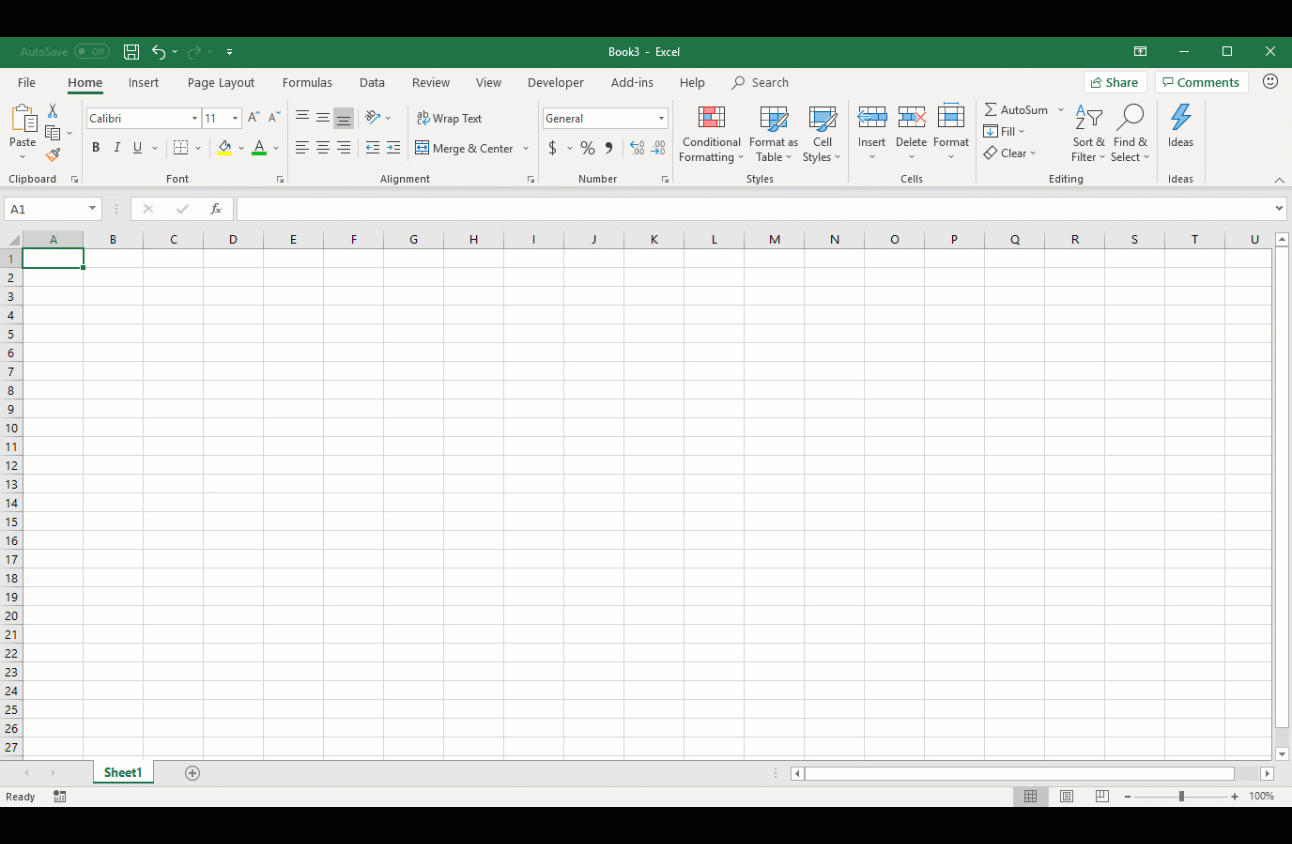
有关详细信息,请参阅 分析数据适用于哪些数据?
PowerPoint 中的设计器
借助 设计器,只需单击一次,便可轻松创建美观的幻灯片。 用户在幻灯片上加入内容时,设计器将在后台运行,使该内容与经过专业设计的布局相匹配。
仅当具有 Microsoft 365 订阅时,此功能才可用。 如果你是 Microsoft 365 订阅者,请确保拥有最新版本的 Office。

有关详细信息,请参阅关于 PowerPoint 设计器。
编辑器
编辑器通过识别可能需要更多改进的字词和短语,帮助你在 Word 和Outlook 网页版中改进写作。 编辑器会在键入时分析文本,并在发现错误拼写和可进一步优化的语法时提出建议。
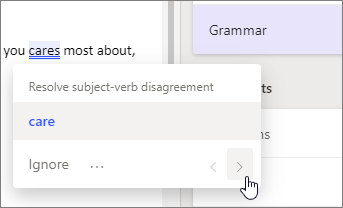
启用编辑器后,无论使用上下文菜单还是任务窗格,均可获得拼写和语法改进建议。
有关编辑器请参阅编辑器是文档、邮件和 Web 中的智能写作助手。
智能查找
通过使用由必应提供支持的“智能查找”窗格,获取搜索结果而无需退出应用,这样便能够专注于任务。 选择字词或短语时,右键单击它,然后选择“ 智能查找”。 “智能查找结果”窗格提供定义、主题、维基百科文章以及来自 Web 的顶级相关搜索。 也可通过转到“参考”>“研究”>“智能查找”随时访问“智能查找”。
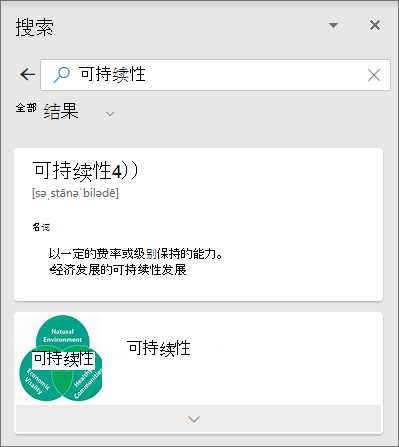
提示: 如果你使用的是触摸设备,请双击该单词以选择它,然后点击“ 智能查找”。
有关智能查找的详细信息,请参阅通过智能查找获取有关所处理内容的见解。
翻译工具
Word 可以将所选字词、短语或整个文档翻译成 60 种不同语言。
仅当具有 Microsoft 365 订阅时,此功能才可用。 如果你是 Microsoft 365 订阅者,请确保拥有最新版本的 Office。
有关 Word 翻译的详细信息,请参阅 将文本翻译为其他语言。
演讲者指导
在PowerPoint 网页版你可以排练演示文稿,演讲者教练将为你提供关于起搏、单词选择、原创性等的建议。 你将在“幻灯片放映”选项卡上找到演讲者指导。
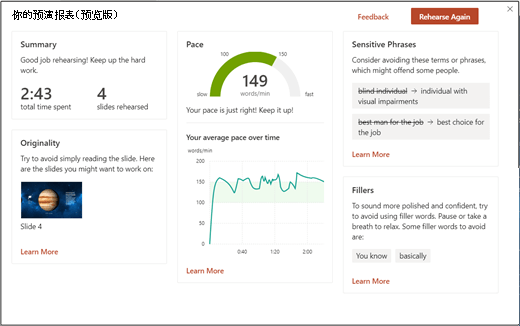
有关详细信息,请参阅使用扬声器指导排练幻灯片放映。
自动替换文字
Office 有助于通过建议替换文字(即使用屏幕阅读器的用户遇到图像时所听到的文字说明)使文档、电子邮件和演示文稿更易于使用屏幕阅读器的用户访问。 有时提供整句描述性文字,有时提供描述性标记;具体取决于图像。
仅当具有 Microsoft 365 订阅时,此功能才可用。 如果你是 Microsoft 365 订阅者,请确保拥有最新版本的 Office。
要启用或禁用此功能,请转到“文件”>“选项”>“轻松访问”,然后便可在“自动替换文字”部分下找到该设置。
以及更多...
我们的功能组合每个月都在增加。 其他已添加的服务包括:
-
快速开始下一个演示文稿:使用 PowerPoint 快速启动研究主题
-
使用数字笔快速向演示文稿添加文本或形状:将墨迹转换为形状或文本Microsoft 365 专属 PowerPoint
-
使用字词或短语告知 Office 你希望执行的操作: 使用“操作说明搜索”快速执行
-
只需通过语音即可在 Office 中输入文字: 在 Office 中进行语音听写
启用和禁用这些功能
第一次打开 Microsoft 365 桌面应用程序时,会看到一个窗口,允许你选择是否要启用这些功能。
无论如何选择,均可随时改变决定。 只需在 Windows 上打开任何 Microsoft 365 桌面应用程序,在 Outlook ) 转到“文件 > 帐户 (或 Office 帐户”,然后选择“帐户隐私”下的“管理设置”。
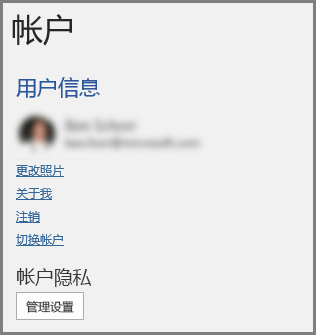
Excel 中的分析数据
Excel 中的分析数据 使你能够通过高级视觉摘要、趋势和模式来了解数据。 只需单击数据区域中的单元格,然后单击“开始”选项卡上的“分析数据”按钮。 Excel 中的分析数据 将分析数据,并在任务窗格中返回有关这些数据的有趣视觉对象。
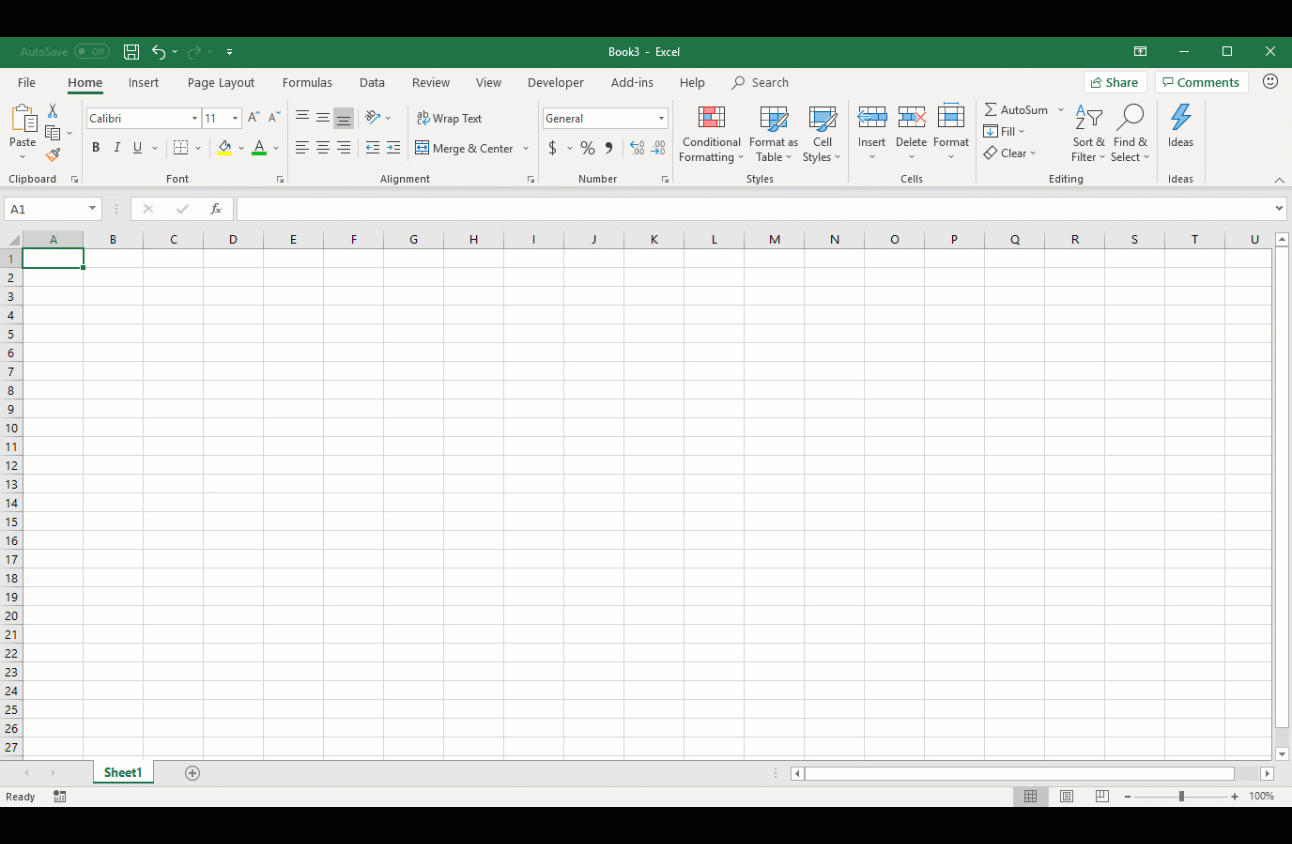
有关详细信息,请参阅 分析数据适用于哪些数据?
PowerPoint 中的设计器
借助 设计器,只需单击一次,便可轻松创建美观的幻灯片。 用户在幻灯片上加入内容时,设计器将在后台运行,使该内容与经过专业设计的布局相匹配。
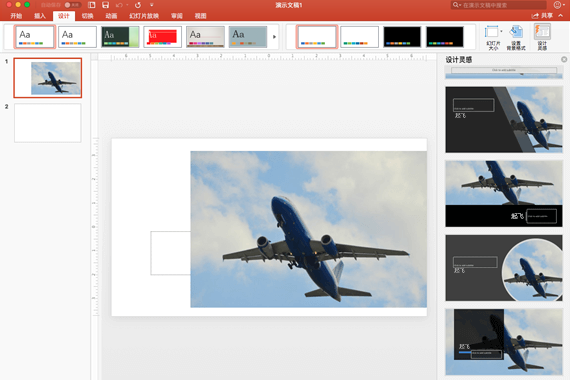
有关详细信息,请参阅关于 PowerPoint 设计器。
|
|
翻译工具
Word 可以将所选字词、短语或整个文档翻译成 60 种不同语言。
有关 Word 翻译的详细信息,请参阅 将文本翻译为其他语言。
|
|
智能查找
通过使用由必应提供支持的“智能查找”窗格,获取搜索结果而无需退出应用,这样便能够专注于任务。 选择字词或短语时,请右键单击它,然后选择“智能查找”,“智能查找”窗格将提供来自 Web 的定义、主题、维基百科文章和最相关的搜索结果。 也可通过转到“参考”>“智能查找”随时访问“智能查找”。
有关智能查找的详细信息,请参阅通过智能查找获取有关所处理内容的见解。
Word 和 PowerPoint 中的自动替换文字
Office 有助于通过建议替换文字(即使用屏幕阅读器的用户遇到图像时所听到的文字说明)使文档、电子邮件和演示文稿更易于使用屏幕阅读器的用户访问。 有时提供整句描述性文字,有时提供描述性标记;具体取决于图像。
|
|
以及更多...
我们的功能组合每个月都在增加。 其他已添加的服务包括:
-
快速开始下一个演示文稿:使用 PowerPoint 快速启动研究主题
-
使用字词或短语告知 Office 你希望执行的操作:使用“操作说明搜索”快速执行
-
从机器学习中获益,解决拼写和语法问题:编辑器是你的写作助手。

启用和禁用这些功能
第一次打开 Microsoft 365 桌面应用程序时,会看到一个窗口,允许你选择是否要启用这些功能。
无论如何选择,均可随时改变决定。 只需在 Mac 上打开任何 Microsoft 365 桌面应用程序,转到应用程序菜单 (例如 Word 或 PowerPoint) ,选择“首选项 > 隐私”,然后在“Office 智能服务”下,选择或清除“启用服务检查”框。
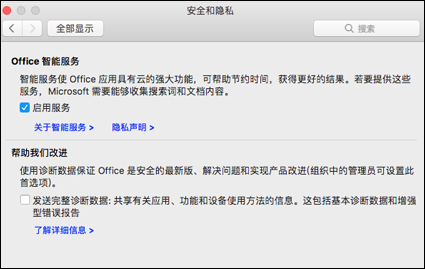
有关于 Office 的疑问?
请访问 Microsoft答案社区 ,查看其他人发布的问题和答案,或者获取自己问题的答案。









